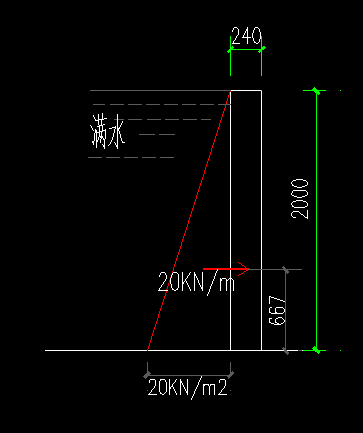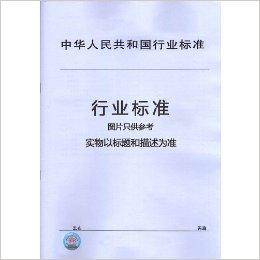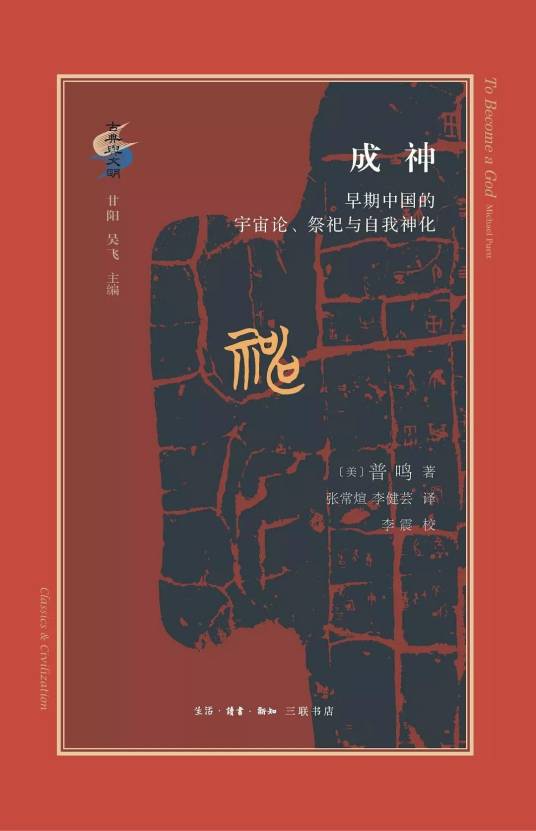我们可以通过AE制作出动态图形模板,保存好后,再导入到PR中。那么,怎么制作动态图形模板呢?下面我们一起来看下具体操作方法。
打开AE软件后,新建合成为合成1
然后,点开:窗口菜单,勾选:基本图形,把基本图形面板调出来。
在本文中,举简单例子演示下操作。
比如,建了两个文字层。并分别输入文字:ABCD,1234
想把这合成生成动态图形模板,保存在电脑桌面上。那么,按如下操作
首先,在基本图形面板这里,点开主合成,在弹出的菜单中选择:合成1
接着,再点:独奏支持的属性
再看图层面板这里,已把相关的属性展开,如下图中的第二张图
鼠标点图层1中的源文本,点住把此属性拖到基本图形面板中。如下图所示。
再放开鼠标,此图层中的源文本接口即在基本图层这里了,如下面第二图所示。
同样方法,把图层2的源文本拖拉到基本图形面板中。
现在两图层源文本已在基本图形面板这里了。
接下来导出动态图形模板,如下图所示,点击;导出动态图形模板,在弹出的询问框,点击:保存
点保存后弹出保存位置的选择框,我选择把模板保存在电脑 桌面上。再修改文件为:模板,再点保存。
视文件的大小,过几秒时间,弹出导出图形模板的设置面板,再选择保存地址,点:浏览,弹出的对话框中选择电脑桌面。点保存,对话框关闭,再点设置面板的确定。
接着,开始导出,导出需要时间,等导出完成后,在电脑 桌面上就有了动态图形模板了,那么,可以把此模板导入PR中使用。
用这个方法,比如直接导入AE工程好用多了,而且灵活性高。